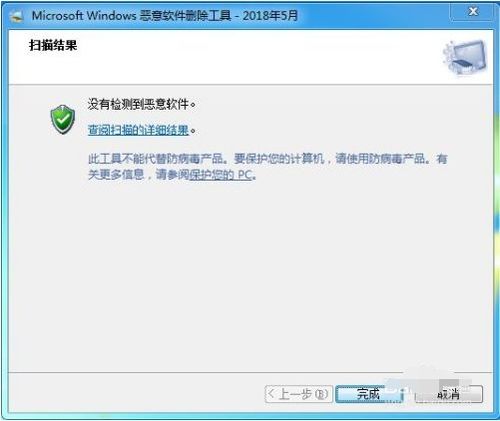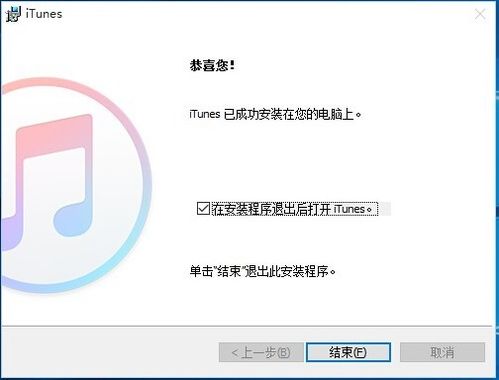Win10用户必看:轻松学会强行卸载流氓软件的技巧
Win10怎么强行卸载流氓软件
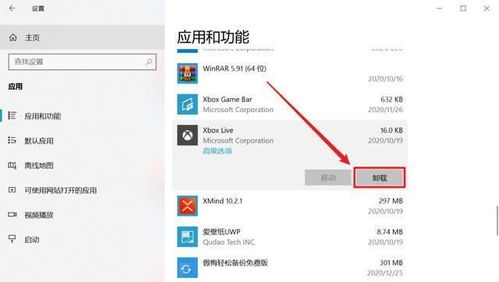
在日常使用Windows 10系统的过程中,我们有时会遇到一些难以卸载的流氓软件。这些软件往往通过捆绑安装、诱导安装等方式悄悄进入我们的系统,不仅占用资源,还可能带来安全隐患。本文将介绍几种在Windows 10系统中强行卸载流氓软件的方法,帮助大家解决这一烦恼。

方法一:使用系统自带卸载功能
Windows 10系统自带的卸载功能是最直接、最简便的卸载方式。通过“设置”界面,我们可以快速找到并卸载不需要的软件。

1. 打开设置:点击桌面左下角的“开始”菜单,然后选择“设置”。

2. 进入应用设置:在设置界面中,选择“应用”选项。
3. 选择软件并卸载:在应用界面中,可以看到已安装的所有应用列表。找到需要卸载的流氓软件,点击它,然后选择“卸载”按钮。
4. 确认卸载:系统会弹出一个确认窗口,询问是否要卸载该软件。点击“是”或“确定”以继续。
需要注意的是,有些流氓软件可能隐藏较深,或者在卸载过程中会弹出各种阻止卸载的提示。如果遇到这种情况,可以尝试以下方法。
方法二:使用控制面板卸载
控制面板是Windows系统的一个传统管理工具,用于管理系统的各种设置。通过控制面板,我们也可以卸载不需要的软件。
1. 打开控制面板:在桌面的搜索框中输入“控制面板”,然后点击搜索结果中的“控制面板”图标。
2. 进入卸载程序:在控制面板中,找到并点击“程序”或“程序和功能”。
3. 选择并卸载软件:在卸载程序的列表中,找到需要卸载的流氓软件,右键点击它,然后选择“卸载”或“更改”。
4. 完成卸载:按照卸载程序的提示,完成软件的卸载过程。
如果流氓软件在卸载过程中弹出提示,阻止卸载,可以尝试以下方法:
确保软件已经完全关闭,没有在后台运行。
如果软件仍然无法卸载,可以使用任务管理器结束其相关进程。
如果上述方法都不奏效,可以尝试使用第三方卸载工具。
方法三:使用第三方卸载工具
第三方卸载工具通常具有更强的卸载能力,可以卸载一些难以通过常规方式卸载的软件。以下是一些常用的第三方卸载工具:
1. 金舟Uninstaller卸载工具
金舟Uninstaller卸载工具是一款功能强大的卸载软件,支持卸载第三方应用,并提供强力删除功能。
下载安装:在浏览器中搜索“金舟Uninstaller卸载工具”,从官网下载安装。
运行软件:打开软件,进入主界面。
选择软件并卸载:在软件的“卸载应用”中,可以看到所有已安装的第三方应用。选择需要卸载的流氓软件,然后点击“卸载”。
强力删除:如果软件无法卸载,可以使用软件的“强力删除”功能。点击“更多”,然后选择“强力删除”。
2. Revo Uninstaller
Revo Uninstaller是一款广受好评的卸载工具,不仅可以卸载软件,还能自动扫描并删除残留的注册表项和文件。
下载安装:从Revo Uninstaller的官网下载安装。
运行软件:打开软件,进入主界面。
选择软件并卸载:在软件的列表中,找到需要卸载的流氓软件,然后选择“卸载”。
扫描残留:卸载完成后,使用Revo Uninstaller的扫描功能,删除残留的注册表项和文件。
3. IObit Uninstaller
IObit Uninstaller同样是一款强大的卸载工具,提供了批量卸载、强力卸载等功能,能有效清除流氓软件。
下载安装:从IObit Uninstaller的官网下载安装。
运行软件:打开软件,进入主界面。
选择软件并卸载:在软件的列表中,找到需要卸载的流氓软件,然后选择“卸载”。
强力卸载:如果软件无法卸载,可以使用IObit Uninstaller的“强力卸载”功能。
4. Geek Uninstaller
Geek Uninstaller是一款界面简洁、功能强大的卸载工具,支持卸载和清理软件残留。
下载安装:从Geek Uninstaller的官网下载安装。
运行软件:打开软件,进入主界面。
选择软件并卸载:在软件的列表中,找到需要卸载的流氓软件,然后选择“卸载”。
清理残留:卸载完成后,使用Geek Uninstaller的清理功能,删除残留的注册表项和文件。
5. CCleaner
CCleaner虽然主要是一款电脑清理工具,但也提供了软件卸载功能,可以帮助你清理不需要的软件。
下载安装:从CCleaner的官网下载安装。
运行软件:打开软件,进入主界面。
选择软件并卸载:在软件的“工具”选项中,选择“卸载”功能。在列表中,找到需要卸载的流氓软件,然后选择“卸载”。
方法四:手动删除文件和清理注册表
如果上述方法都无法卸载流氓软件,可以尝试手动删除其文件和清理注册表。但需要注意的是,手动删除文件和清理注册表是一项风险较高的操作,需要谨慎进行,以免误删系统文件或其他重要数据。
1. 找到安装目录:在文件资源管理器中,导航至软件的安装目录(通常位于C盘的“Program Files”或“Program Files (x86)”目录下)。
2. 删除文件和文件夹:删除与软件相关的所有文件和文件夹。如果系统提示文件正在使用,可能需要先结束相关进程或重启电脑。
3. 清理注册表:打开注册表编辑器(按Win+R,输入“regedit”后回车),导航至以下位置,并删除与软件相关的注册表项:
HKEY_CURRENT_USER\Software
HKEY_LOCAL_MACHINE\SOFTWARE
在进行手动删除和清理注册表之前,强烈建议先备份注册表或使用系统还原功能,以防万一操作失误导致系统不稳定或崩溃。
方法五:使用安全软件进行强力删除
如果上述方法都无法卸载流氓软件,可以考虑使用安全软件进行强力删除。例如,360安全卫士、腾讯电脑管家等安全软件都提供了强力删除功能。
1. 下载安装安全软件:从官网下载安装360安全卫士或腾讯电脑管家等安全软件。
2. 打开软件:打开安全软件,进入主界面。
3. 选择强力删除:在安全软件的界面中,找到并选择“强力删除”功能。
4. 删除流氓软件:在强力删除的列表中,找到需要删除的流氓软件,然后选择“一键删除”或类似的选项。
安全软件的强力删除功能通常能够处理一些难以卸载的流氓软件,但在使用之前,也建议备份重要数据以防万一。
结语
流氓软件的存在不仅占用系统资源,还可能带来安全隐患。通过上述方法,我们可以在Windows 10系统中强行卸载这些难以卸载的软件。但需要注意的是,在进行任何卸载或删除操作之前,请确保备份重要数据以防万一数据丢失。同时,也要保持警惕,避免再次安装这些流氓软件。
-
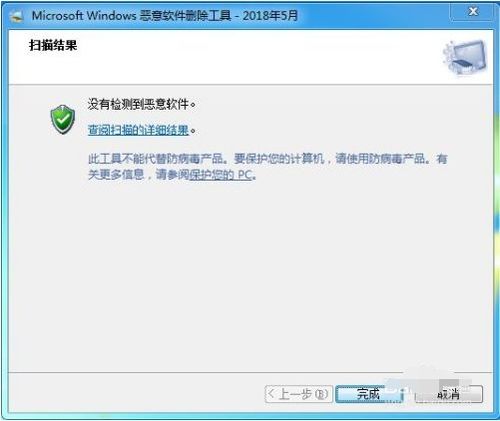 如何有效卸载电脑中的流氓软件?资讯攻略12-02
如何有效卸载电脑中的流氓软件?资讯攻略12-02 -
 Win10迈克菲无法卸载?教你轻松解决!资讯攻略12-07
Win10迈克菲无法卸载?教你轻松解决!资讯攻略12-07 -
 Win10系统下如何轻松解决迈克菲卸载难题?资讯攻略11-07
Win10系统下如何轻松解决迈克菲卸载难题?资讯攻略11-07 -
 一键搞定!彻底卸载流氓软件教程(以百度输入法为例)资讯攻略11-04
一键搞定!彻底卸载流氓软件教程(以百度输入法为例)资讯攻略11-04 -
 如何彻底清除iPhone上的顽固流氓软件?强制删除攻略!资讯攻略11-13
如何彻底清除iPhone上的顽固流氓软件?强制删除攻略!资讯攻略11-13 -
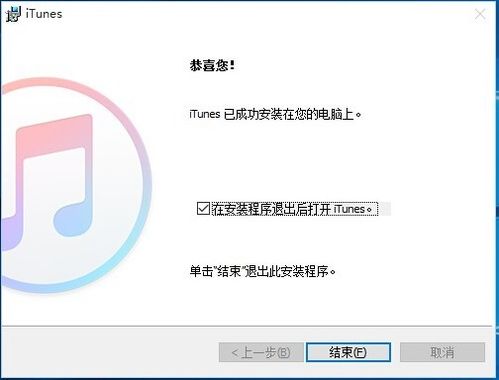 Win10用户必看!轻松安装iTunes的详细步骤资讯攻略11-27
Win10用户必看!轻松安装iTunes的详细步骤资讯攻略11-27